Cara mengetahui papan induk yang telah anda pasangkan

- 4746
- 207
- Dale Harris II
Motherboard adalah komponen paling penting dalam komputer anda. Ia menghubungkan semua komponen lain dan membolehkan mereka berkomunikasi. Walaupun papan induk tidak mendapat perhatian seperti GPU atau CPU, masih penting untuk mengetahui model mana yang ada di dalam komputer anda.
Dalam panduan ini, kami akan belajar bagaimana mencari papan induk yang anda miliki dengan lima kaedah cepat.
Isi kandungan
Memahami Nama Model Motherboard
Sebelum kita melihat kaedah untuk mendedahkan nombor model motherboard anda, anda harus tahu bagaimana untuk mengenalinya di tempat pertama. Tidak ada konvensyen penamaan standard di antara papan induk, tetapi mereka mempunyai beberapa perkara yang sama.
Anda sering mendapati bahawa kebanyakan papan induk hanya mempunyai kod model mudah seperti "GA-B85N". Walau bagaimanapun, papan induk yang lebih mahal mungkin mempunyai nama yang berbeza, seperti Gigabyte B450 Aorus Pro Wifi.
Sama ada nama model adalah kod yang agak cryptic atau nama berjenama yang lebih spesifik, kedua -duanya biasanya akan memberi anda petunjuk mengenai "chipset" motherboard. Jadi dalam kes GA-B85N, ia adalah papan berdasarkan chipset B85 lama. Ketika datang ke B450, ia menggunakan chipset AMD B450.
Anda boleh membaca semua mengenai chipset dalam apa yang menjadi motherboard terbaik untuk CPU AMD Ryzen anda?
Sekarang anda mempunyai idea yang lebih baik tentang nama model motherboard dan juga apa maksudnya, kami akan bergerak ke tempat anda dapat melihatnya.
Google Model Komputer Anda
Sekiranya anda membeli komputer yang telah dibina, model motherboard kemungkinan besar disenaraikan dalam lembaran spesifikasi dalam talian. Anda boleh mendapatkan maklumat mengenai penyenaraian produk untuk komputer di laman web seperti Amazon atau di laman syarikat yang membina dan menjual komputer.
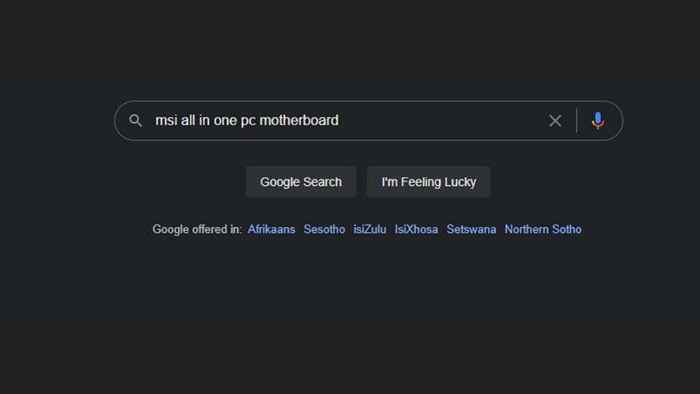
Sekiranya anda tidak dapat mencari model papan induk komputer anda, kemungkinan besar papan induk OEM yang tidak dijual secara berasingan. Dalam kes tersebut, nama model komputer prebuilt bertindak sebagai proksi untuk papan induk.
Sekiranya itu masih tidak membantu anda mencari maklumat yang anda perlukan, anda sentiasa mempunyai pilihan untuk menghubungi pengeluar komputer untuk mendapatkan jawapan anda.
Lihat papan induk
Ya, itu sederhana. Kecuali OEM (pengeluar peralatan asal) dan papan induk komputer riba, anda hampir selalu mencari nombor model yang dicetak dengan berani di papan induk itu sendiri. Ia mungkin dicetak di papan beberapa kali di tempat yang berbeza.
Lihat gambar ini B450 Aorus Pro Wifi:

Anda dapat melihat nombor model yang dicetak di papan induk, dan itu sahaja yang anda perlukan untuk dimasukkan ke dalam Google untuk mencari halaman pengilang.
Sekiranya anda tidak melihat nombor model seperti itu, anda juga boleh mencari nombor siri (biasanya) dicetak di sepanjang tepi papan. Sekiranya ia adalah papan induk OEM, anda lebih baik mencari nama model komputer sebenar.
Gunakan baris arahan
Biasanya, mudah untuk mengenal pasti perkakasan anda dengan hanya menggunakan pengurus peranti di Windows, tetapi jika anda melihat senarai itu, anda tidak akan menemui papan induk anda di sana. Berita baiknya ialah anda hanya boleh menggunakan command prompt untuk mencari maklumat tersebut.
- Buka Mula menu dan jenis Cmd. Kemudian pilih Arahan prompt.
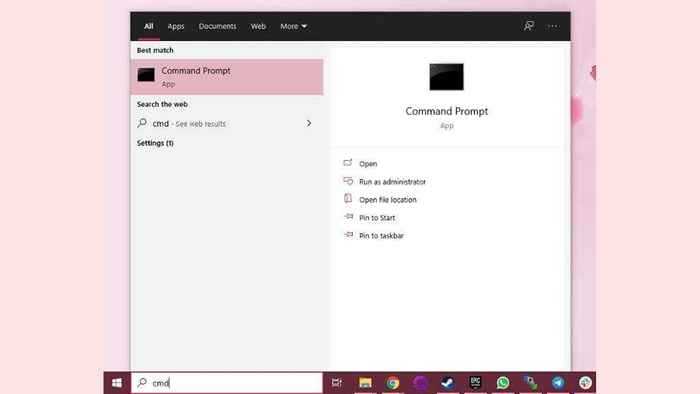
- Sekarang, taipkan WMIC Baseboard Dapatkan Produk, Pengilang dan tekan Masukkan
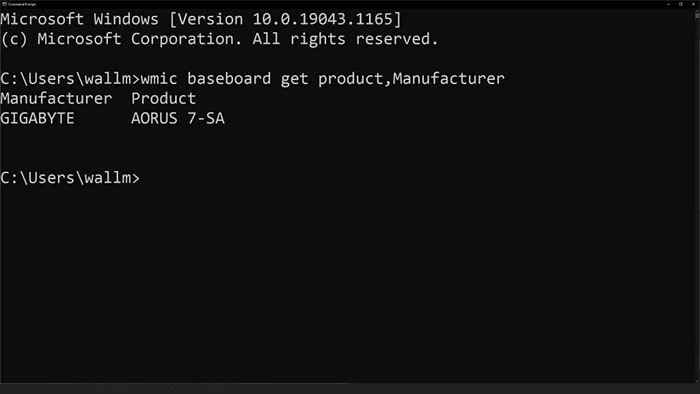
Output kemudian akan memberitahu anda nama papan induk anda. Dalam kes ini, kami menggunakan komputer riba, jadi nama motherboard juga menjadi nama komputer. Pada sistem desktop, ini biasanya tidak berlaku.
Gunakan aplikasi Maklumat Sistem
Command Prompt adalah cara cepat untuk mengetahui papan induk di PC, dan ia berguna dalam situasi di mana anda hanya boleh mengakses command prompt dan bukan antara muka grafik sistem operasi. Walau bagaimanapun, jika anda sedikit ditangguhkan dengan menggunakan arahan sebelumnya, anda boleh menggunakan aplikasi maklumat sistem untuk melihat model motherboard anda juga.
- Buka Mula menu dan jenis Maklumat sistem.
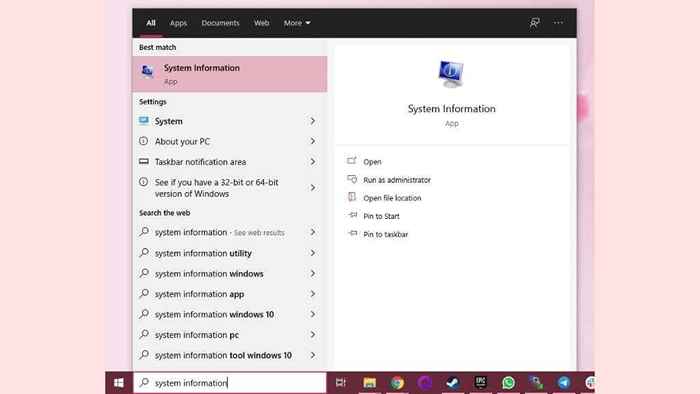
- Buka Maklumat sistem.
- Di bawah Ringkasan Sistem, Cari Kemasukan Produk Baseboard.
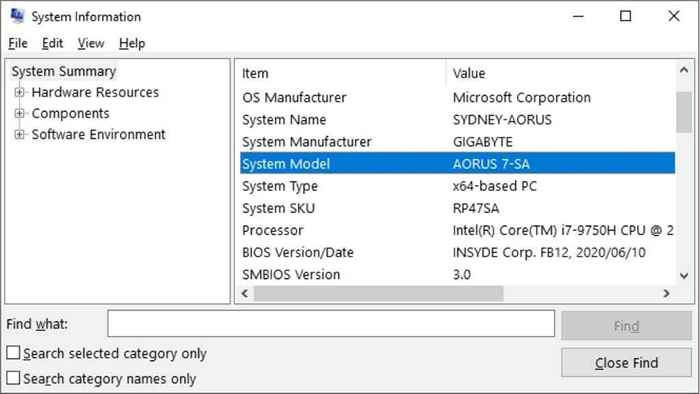
Anda akan melihat bahawa ini adalah maklumat yang sama yang kami gunakan menggunakan kaedah command prompt, dan memang kedua -dua maklumat perintah dan sistem mendapatkan data dari tempat yang sama.
Gunakan aplikasi pihak ketiga
Banyak aplikasi pihak ketiga dapat dengan cepat mengumpulkan maklumat mengenai sistem anda dan membentangkannya dengan cara yang lebih mesra pengguna daripada kaedah di atas. Kami lebih suka CPU-Z, yang telah lama menjadi aplikasi maklumat sistem pilihan untuk geeks komputer dari semua lapisan masyarakat, termasuk overclocker tegar dan pemain.
Yang mesti anda lakukan ialah memuat turun aplikasi dan memasangnya. Kemudian jalankan di komputer anda. Dalam kes CPU-Z, anda perlu beralih ke tab "Mainboard", dan kemudian anda harus melihat ini.

Maklumat di bawah medan "Model" adalah apa yang anda cari, jadi cukup mudah!
Sebelum anda meneruskan, bagaimanapun, CPU-Z dapat memberitahu anda lebih banyak mengenai papan induk anda daripada nombor model hanya. Ini menunjukkan anda chipset, kelajuan pcie express, dan nombor versi bios semasa anda. Sekiranya anda melihat di bawah tab "Memori", anda dapat melihat jenis memori yang dipasang juga. Ada peluang yang baik anda mencari nama model motherboard anda untuk mencari maklumat ini. Sekiranya itu berlaku, maka carian anda boleh berakhir di sini.
- « Cara memperbaiki AudioDG.Penggunaan CPU EXE Tinggi pada Windows 11/10
- Cara memasang semula DirectX pada Windows 11/10 »

